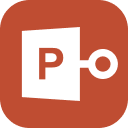"Quero enviar meu slide do PowerPoint para o YouTube. Como transformar PowerPoint em vídeo?"
O PowerPoint do Microsoft Office é de longe o programa mais popular para criar apresentações. O software é usado por milhões e vem com diferentes layouts e ferramentas. Ele é um programa profissional.
Mas quando se trata de converter o documento em vídeo, os usuários ficam confusos. Converter o arquivo em um vídeo é uma maneira mais conveniente de passar as informações. Assim, fácil conversão é simples. Segue abaixo os passos para converter PowerPoint em Vídeo, confira.
Embora a conversão de um documento do PowerPoint para um vídeo seja uma transição simples, muitos usuários têm uma opinião diferente sobre a tarefa. A transição é mais fácil do que você imagina. Abaixo detalhamos 2 maneiras mais eficazes de converter o PowerPoint em vídeo. Confira os passos.
Opção 1. Converter o PowerPoint para Vídeo via PowerPoint
Nesta parte, usaremos o próprio MS Office como um conversor de PPT para vídeo. O MS Office é um programa versátil com vários recursos.
Agora, o MS Office tem várias versões diferentes; embora todas as versões sejam capazes de concluir a tarefa, o procedimento em si é um pouco diferente. Então, confira nossas orientações abaixo.
1.1. Para Office PowerPoint 365
Passo 1: Abra o documento do PowerPoint e salve-o como PPTX.
Passo 2: Depois disso, clique na opção 'Arquivo' e selecione 'Exportar'.
Passo 3: Em seguida, clique em 'Criar um Vídeo'.
Agora, um menu suspenso aparecerá com várias resoluções de vídeo para escolher. Você terá opções como Ultra HD, também conhecido como 4K. Há também opções Full HD, HD e Padrão disponíveis. A opção 4K só está disponível para Windows 10.
Passo 4: Após concluir a seleção, clique em 'Criar Vídeo'. Em seguida, nomeie o arquivo e clique em "Salvar".
Passo 5: Na caixa 'Salvar Como' você precisa escolher entre 2 opções. Suas opções são 'Vídeo MPEG-4 e Vídeo do Windows Media'.
1.2. Para Office PowerPoint 2016-2019
As etapas são completamente semelhantes para o MS Office versão 2016 e 2019.
1.3. Para Office PowerPoint 2013
Passo 1: Execute o PowerPoint e salve o documento.
Passo 2: Em seguida, clique na opção 'Arquivo' e selecione 'Exportar' e depois 'Criar um Vídeo'.
Aqui, você também terá um menu suspenso para a seleção da resolução do vídeo, mas as opções são diferentes. Você terá que escolher entre 3 opções: Qualidade de Apresentação, Qualidade da Internet e Baixa Qualidade.
Passo 3: Depois de selecionar a resolução, clique em 'Criar Vídeo'.
Passo 4: Em seguida, nomeie o arquivo e salve-o. Depois disso, vá em 'Salvar Como'. Na caixa, você precisa escolher entre 'MPEG-4 Video e Windows Media Video'.
1.4. Para Office PowerPoint 2010
No MS Office 2010, o vídeo será convertido para MP4 e a resolução máxima de vídeo será 1280*720.
Passo 1: Primeiro, salve o documento PPT e clique no menu 'Arquivo'. Selecione 'Salvar e Enviar'.

- Passo 2: Na opção 'Salvar e Enviar', você encontrará 'Criar um Vídeo'.
- Passo 3: Se você quiser escolher a resolução do vídeo, clique em 'Computador e Monitores HD'. As opções são Computador e Monitores HD, Internet e DVD e Dispositivos Portáteis
- Passo 4: Em seguida, clique em 'Não Usar Temporizações e Narrações Gravadas'. Existem 3 opções, escolha de acordo.
- Passo 5: Após isso, clique em 'Criar Vídeo'; nomeie o arquivo e salve-o.
Opção 2. Converter PowerPoint para Vídeo via PPT para Conversor de Vídeo
Nesta parte, discutiremos a conversão de PPT para vídeo online. Existem vários serviços disponíveis online. Há muitos usuários que preferem usar esses serviços online, pois são muito convenientes.
Mas o fato é que a taxa de sucesso com esses serviços é bastante baixa e é difícil encontrar um serviço de conversão online genuíno.
Então, depois de pesquisar por um tempo, encontramos uma extensão do Chrome chamada 'Free PowerPoint to Video Converter'. Confira os passos abaixo.
- Passo 1: Abra a extensão e navegue até a opção 'Ferramentas'.
Passo 2: Em seguida, clique em 'Exportar Vídeo' no menu suspenso e altere a resolução do vídeo.

- Passo 3: Depois disso, defina a duração e clique em 'Salvar Como'.
O documento será salvo em um arquivo de vídeo.
Dicas Extras: Como Recuperar a Senha Perdida da Apresentação do PowerPoint e Debloquear o PowerPoint
Embora tenhamos discutido vários métodos detalhados sobre a conversão do PPT para vídeo. O método varia e tudo depende da versão do MS Office que você está usando.
Mas nesta parte, discutiremos a maneira de desproteger o PowerPoint bloqueado sem uma senha. Um documento PPT pode ser protegido por motivos de segurança; muitos usuários usam senha. O problema surge quando você tem vários documentos do PowerPoint e todos possuem senhas diferentes. Neste caso, você está fadado a esquecer a senha de desbloqueio.
Então, se o documento é essencial e você precisa desbloquear a senha do PowerPoint, você pode usar o software profissional de terceiros para a recuperar de forma bem-sucedida o referido código de desbloqueio.
Nosso programa recomendado é chamado de PassFab for PPT. Este é um programa genuinamente ótimo com uma alta taxa de recuperação de senha e uma excelente capacidade de quebrar a senha do PowerPoint de forma super rápida.
A operação também é muito simples. Confira os passos abaixo.
Passo 1: Instale o PassFab for PPT no seu computador e inicie-o.

Passo 2: Depois disso, importe o PPT bloqueado para o programa. Clique em 'Adicionar'.

Passo 3: Em seguida, é hora de selecionar o tipo de ataque. Ataque de Dicionário, Ataque de Força Bruta e Ataque de Força Bruta com Máscara; estas são as opções disponíveis.

Passo 4: Depois que o tipo de ataque for selecionado, clique no botão 'Iniciar' e inicie a recuperação da senha.

A recuperação será concluída em poucos minutos. Um pop-up aparecerá na tela com a senha recuperada. Agora, você pode usá-la para abrir o documento bloqueado.
Resumo
O artigo instruiu como transformar slides em vídeo, além de como desbloquear powerpoint protegido. Afinal, a conversão de um documento PPT para vídeo não é uma tarefa difícil. A conversão é possível até mesmo com o próprio programa MS Office, embora o procedimento seja diferente de acordo com a versão do MS Office. No entanto, você também tem acesso a serviços online que também são capazes de realizar essa tarefa.